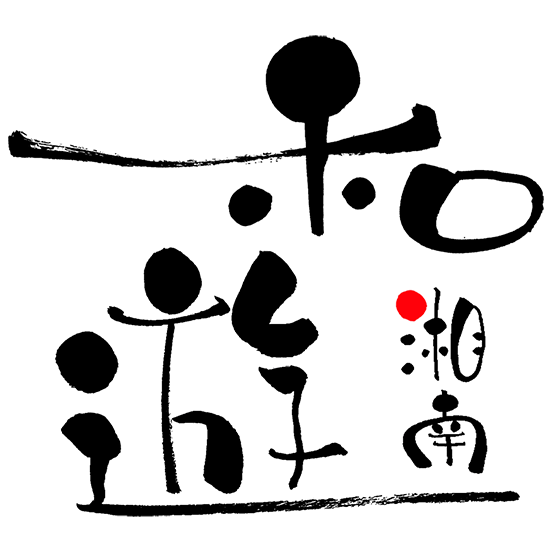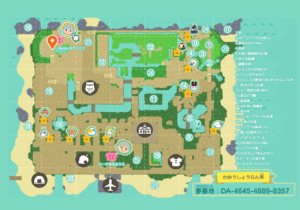わゆうしょうなん島のNukkuです。ドットを手打ちするのが大変な時にオススメなのが変換サイトです。以下の画像はInstagramのグリッド投稿のように9枚を1セットとして扱った例です。

この記事では2つのドット絵変換サイト(ドット絵ナニカ・ドット絵メーカーforあつ森)を例として、自分の島のQRコード登録について・2つの仕様の違いについてをメインにドット絵変換の注意点などを記述します。
データ作成前の予備知識
マイデザイン用に作成するイラストの解像度は72dpi程度で良いと思います。サイトで変換したデータはQRコードだけでなく、画像として保存することもできるので、どう森以外でドット絵を使いたい場合にも便利です。後述しますが、高解像度で制作したデータはサイトによってうまく圧縮できない場合があります。色の劣化の原因になりますので、イラスト制作時の解像度は適宜検討してください。
マイデザインには2種類あります。詳しい紹介記事はコチラ
ノーマルの型紙
島クリエイター・自分の部屋・リメイクで選択可能な一部家具のテキスタイルとして使用可能。また、互換性のある3DS版『どうぶつの森シリーズ』やドット絵変換サイトで出力したQRコードをたぬポータル経由で取り込むことができる。
Proの型紙
あつ森の着用アイテムに使用可能。全て手打ちでドットを打ち込む必要があり、たぬポート経由のQRコードを読み込むことはできない。これは新しい型紙のデータは前回までのシリーズとの関連性がないためと思われる。

前回までのシリーズでは動物住民の着られるデザインは『タンクトップ』限定でした。
QRコード読み込み用の準備
QRコードの読み込みにはスマホアプリNintendo onlineが必要


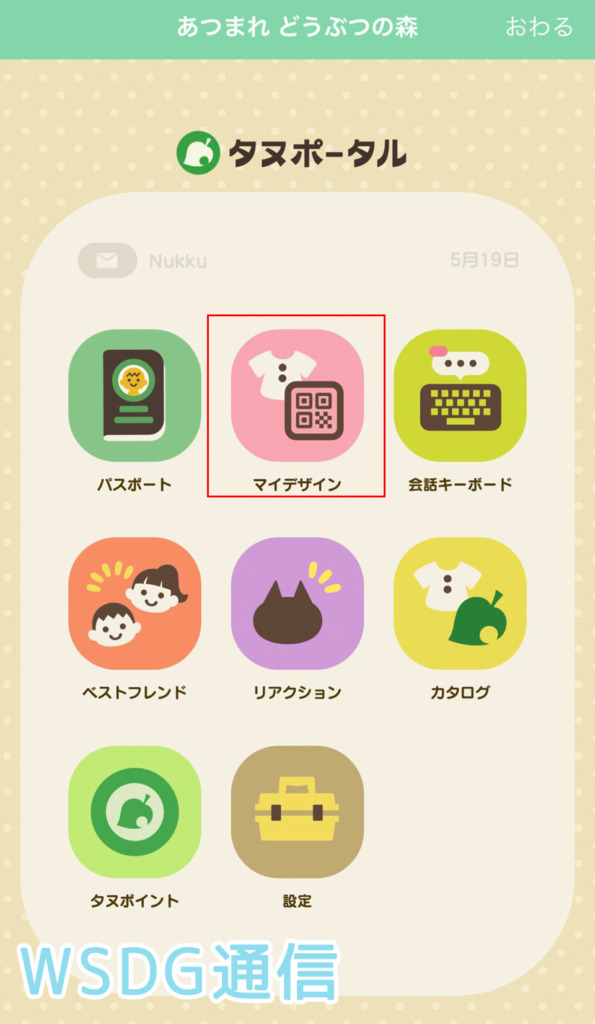
変換サイトを使用して作ったデータはQRコードを介して読み込みます。あつ森のマイデザインに登録するためには、スマホアプリからNintendoONLINEをダウンロードし、たぬポータルのカメラで取り込みます。読み込んだデータは1枚づつインターネット経由でマイデザインにダウンロード保存します。複数を同時選択することはできず、作業は1アイテムごとに行います。さらにインターネットを介して全体公開する場合にはNintendo onlineへの加入が必要です。/月額・年額払い有り
ドット絵変換サイトの比較
検索で『ドット絵,変換』と入力すると様々なサイトが見つかると思います。ドット絵はあつ森で使用するだけでなく、他のゲームやサービス(pictsquare、その他アバター空間等)にも使用できるので用途によって使い分けます。あつ森で代表的なものは『ドット絵ナニカ』『ドット絵メーカーforあつ森(攻略大百科)』の2つがあげられますので、できること・できないこと・特徴について比較します。
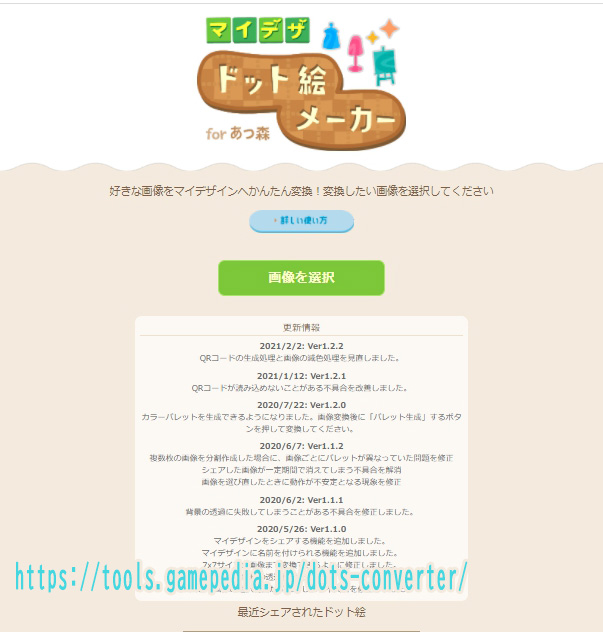
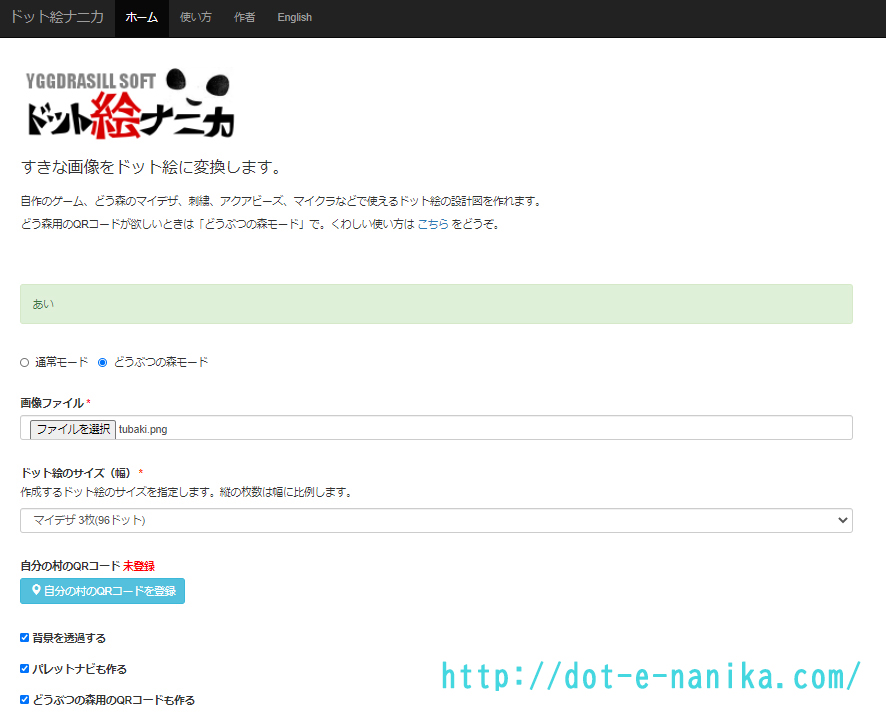
どちらも画像を選んで変換を押すことで数秒で簡単に指定枚数のドット絵に変換してくれますが、大きな違いは編集機能です。マイデザインに取り込んだあと編集できる機能を把握するため、3DS用ソフト『とびだせどうぶつの森』を使って検証します。
どちらのサイトにもできないこと
どちらのサイトを利用しても『あつまれどうぶつの森』で配布できる(自分が描きかえることができる)デザインとして変換することはできません。(ノーマル・Pro両方)

下絵として出力したデータをタッチペンで編集できるかも…と期待しましたが、できませんでした。
ドット絵ナニカでできること(自分の村のQRコードを登録)
どうぶつの森モードを選択すると、自分の村のQRコードを登録できるようになります
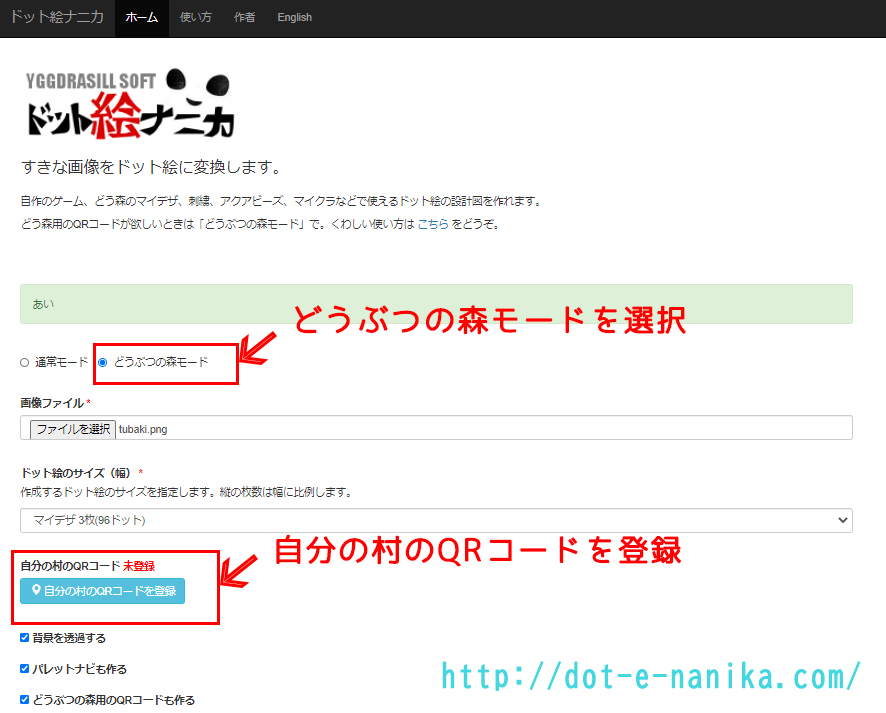

ここに何を入れるのかというと、とびだせどうぶつの森のミシンで作ったアイテム(どれでも良い)のQRコードです。


『どれでもいいってどういうこと?』と思うかもしれませんが、マイデザインの中にある型紙のどれか1つをあさみのミシンで出力します。できあがったQRコードjpg画像はどの型紙でも『ドット絵ナニカ』に自分の村のQRコードとして登録することができます。上の図のように無地の状態でもOKです。
手順
- マイクロSDカードをセットした3DS(とび森またはハッピーホームデザイナー)を起動
- あさみのミシンで型紙を出力QRコード化
- 保存されたQRコードをPCに取り込む
- QRコードのjpg画像をドット絵ナニカに登録
一度登録すればキャッシュが残っている限りは有効なようです。出力したQRコードの画像を保存しておけば、何度でも登録に使えます。
QRコードを登録したら何ができるのか?
QRコードを登録すると『とびだせどうぶつの森』および該当ソフトで再編集が可能になります。

ドット絵ナニカで編集可能な範囲
- ①アイテム名の編集ができる
- ②とび森の中で再編集できる
- ③QRコードにユーザーネームが埋め込まれる

これの検証をしたいが為にとび森を買ったんですが、どうしてタッチペンでのマイデザ機能なくなっちゃったんでしょうね?
あつ森にとりこんで比較してみる


上の図が一度どう森に取り込んで、名前を編集しなおしてからあつ森に読み込んだものです。自分の村のQRコードを登録している場合でも、編集不可のマークがでていることがわかると思います。出力直後は下の図のようにランダムな数字がわりふられている状態です。自分の島で使うだけなら困らない要素です。
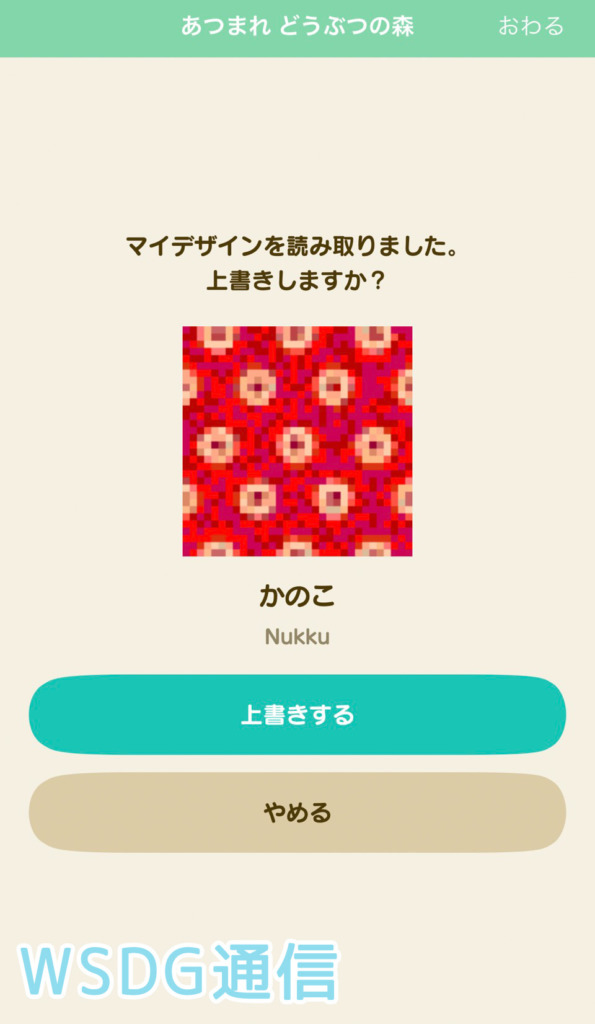
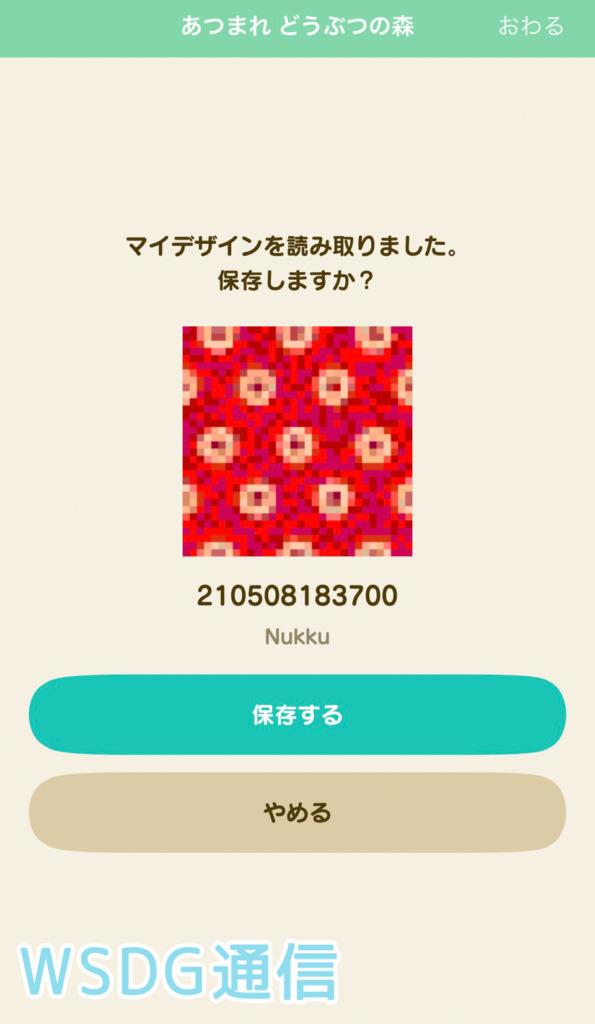
『ドット絵ナニカ』から『どう森』経由でQRコードを編集するメリット
とびだせどうぶつの森シリーズのユーザー、QRコードでマイデザインを配布しようと考えている場合には、ユーザーネームが組み込まれるので有効な変換手段だと言えます。ただし、switchで発売されている『あつ森』内で再編集することはできません。編集できないデータ=ショーケースにも投稿できません。
これは同じ島にいる島民にもあてはまります。いずれにしてもドット絵ナニカを使って変換した際の設計図を用いることで、ドット絵制作の手助けになります。(ハッピーホームデザイナーでは未確認です)注1.設計図については後述
変換時の特徴
昔から運営されているサイトなので、若干粗めに画像が出力され、彩度が下がる印象があります。ただしこれは、取り込む画像の解像度や何枚に分割して出力するかの設定によってかなり変わる部分です。分割数が多くなるほど精密な絵に近づきますが、どの程度の密度が『あつ森』内の画面になじむかは試行してみないとわかりません。これは意外と重要な項目で、例えばあつ森の芝生表現はあえて△▼▲といったように三角のモチーフで表現されています。逆に、ふしぎな壁紙など非常に緻密に描かれたアイテムもありますので、マイデザインをどの場所で使うかによっても考え方は変わってきます。

自作データをあつ森以外で使う場合
作ったパターンを実際の生地(布地)にしてみるとか、高解像度のイラスト制作の際に使うストックにしようというアイディアも考えられます。その場合は必要な解像度で制作しておくと利用価値が広がる可能性があります。
自作データ以外を素材として使う時
作成者の規約に沿って下さい。個人的な範囲内(営利目的ではない)であれば大抵問題にはならない場合が多いですが、いずれにしても、自分の名前に書き換えて再配布はしない方が賢明です。テクスチャ素材集も便利ですが、これも大抵はデータ形式での再配布が認められていないことがほとんどですから、マイデザインを配布することを考えているなら注意が必要です。
Nintendoはあつ森の使用において2020年に公式の記述を公開しています。Nintendoの公式文章はコチラ
マイデザドット絵メーカーforあつ森
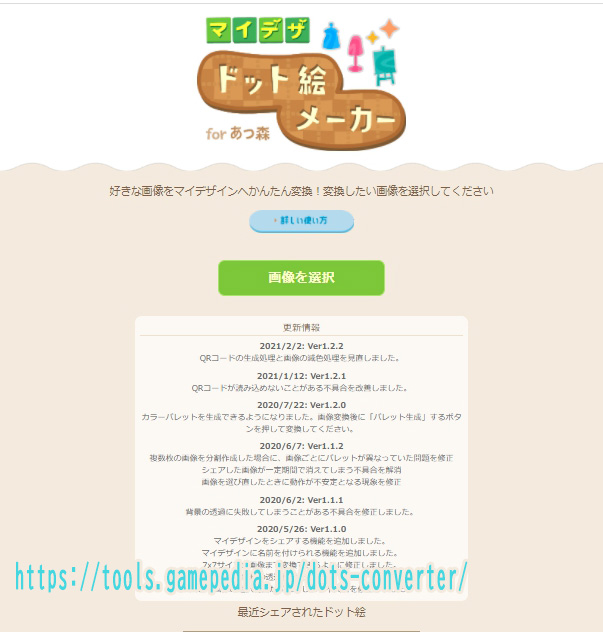
できないこと
ドット絵ナニカとの違いは自分の村のQRコード登録が無いので再編集が一切行えないことです。その代わり出力する際にサイト上で素材名称を変更できます。
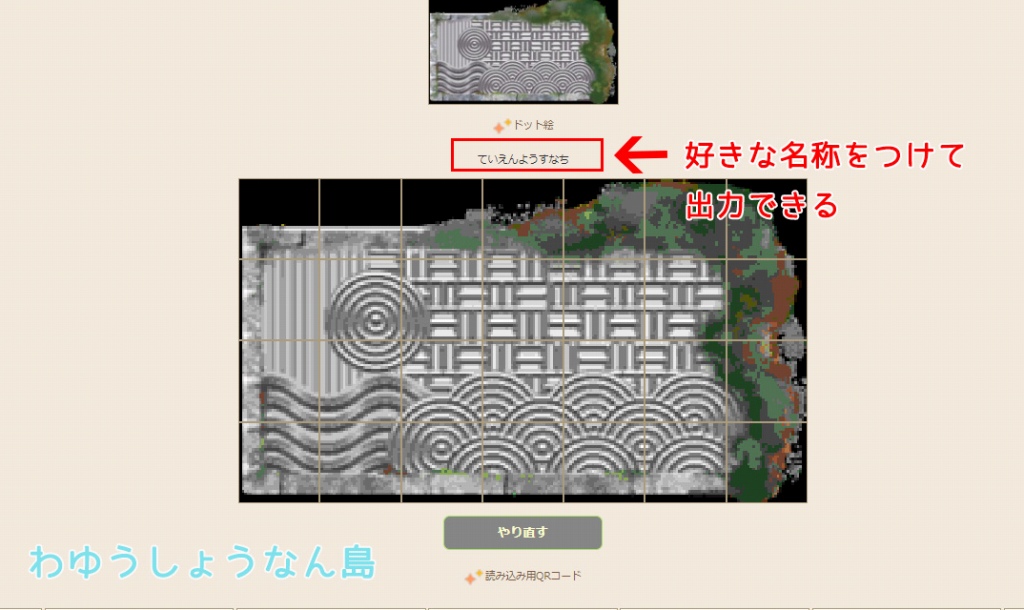

この出力データは右クリックで保存することができ、独立したブロックごとに分けられています。その為、どうぶつの森以外のアバターデータとしても使用できます。
指定した名前は『あつ森』内でもそのままひきつがれます。数字の羅列ではわかりにくいと思う場合や、該当ソフトを持っていない場合(どう森やハッピーホームデザイナー)でもわかりやすい名前にして取り込むことができます。
ただし、ユーザー名称(作成者)はすべてgamepediaになります。自分で描いた素材であってもユーザー名(作成者)の署名がはいりませんので、QRコードによる再配布は難しいと考えられます。
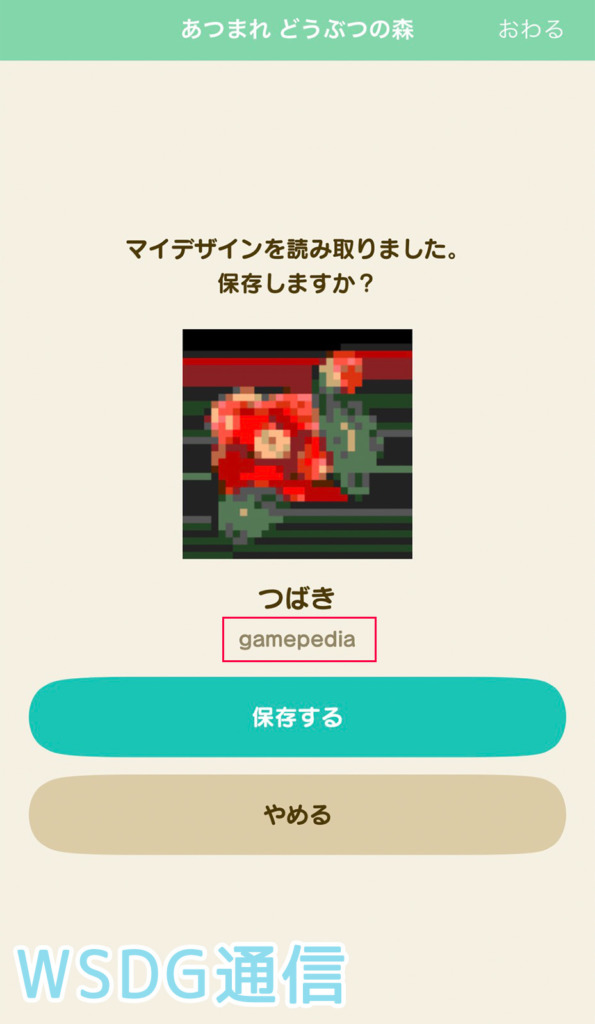
自作の絵をマイデザイン素材として自分の島で楽しんだり、配置するだけであれば問題なく使えますが、著作を持たないものの変換については前述のとおりです。
出力イメージ
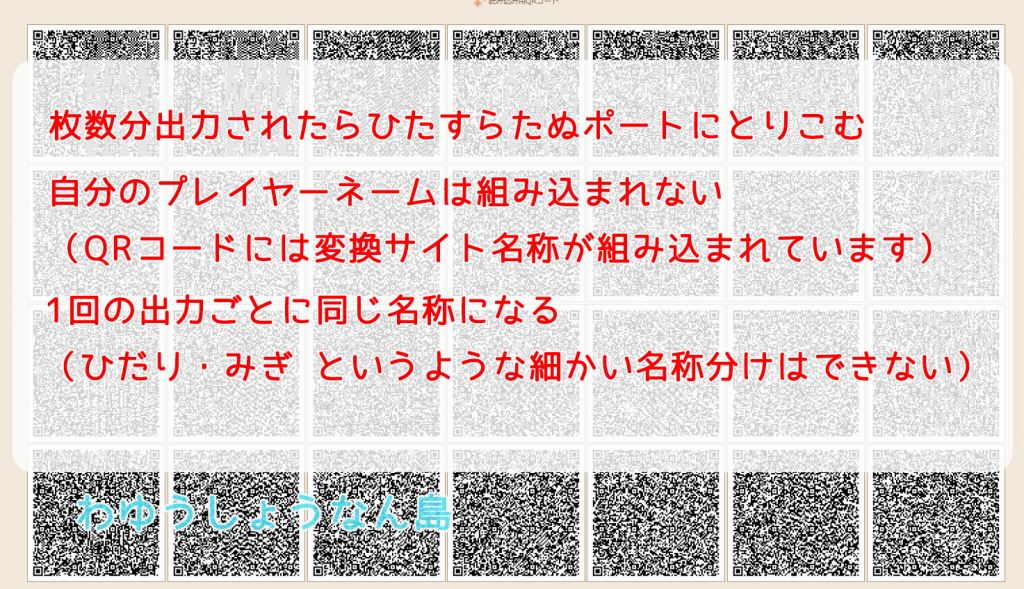
出力枚数を減らすと、単に縮小されて変換されます。自分がどの程度のマスを使ってその絵を表現したいかによって選ぶと良いです。ドット絵ナニカと同様にあつ森で編集はできませんが、配布を前提としないなら十分なクオリティで出力されます。色合いの表現力などでいうと、あつ森用ならばこちらのほうがオススメです。筆者が管理している『わゆうしょうなん島』の着物の展示広場に使っている砂紋などはこのサイトで変換しています。

わゆうしょうなん島の夢番地はDA-4645-4889-8357です。参考にご覧になりたい方はぜひお越しください。
仮に2×3で出力とした場合は、取り込んだ絵自体のサイズがそのマスに収まるサイズに縮小されます。縮小変換されても、認識できる状態で描写される点が優秀です。このことから、最終的な圧縮率が『ドット絵ナニカ』よりも大きく設定されているものと推測できます。
これは、ドット絵ナニカが古くからあるもの(容量の軽いもの)に広く対応できるのに対して、こちらのサイトは『forあつ森』と明記した上で比較的圧縮後の解像度を高く設定している為だと思われます。ファミコンとスパーファミコン程度の違いというイメージでしょうか。これはあくまで筆者の推察です。

まとめ
2つのサイトの特徴
ドット絵ナニカ
- 【とびだせどうぶつの森】などの3DSソフトを噛ませることで、該当ソフトで再編集が可能になる。
- 再編集したマイデザインのQRコードにはプレイヤーネームが組み込まれる。
マイデザドット絵メーカーforあつ森
- 画像変換時に好きな名称がつけられる。
- 容量の大きなデータを取り込ませても比較的圧縮による劣化が少ない。
以下は両方とも同じ条件
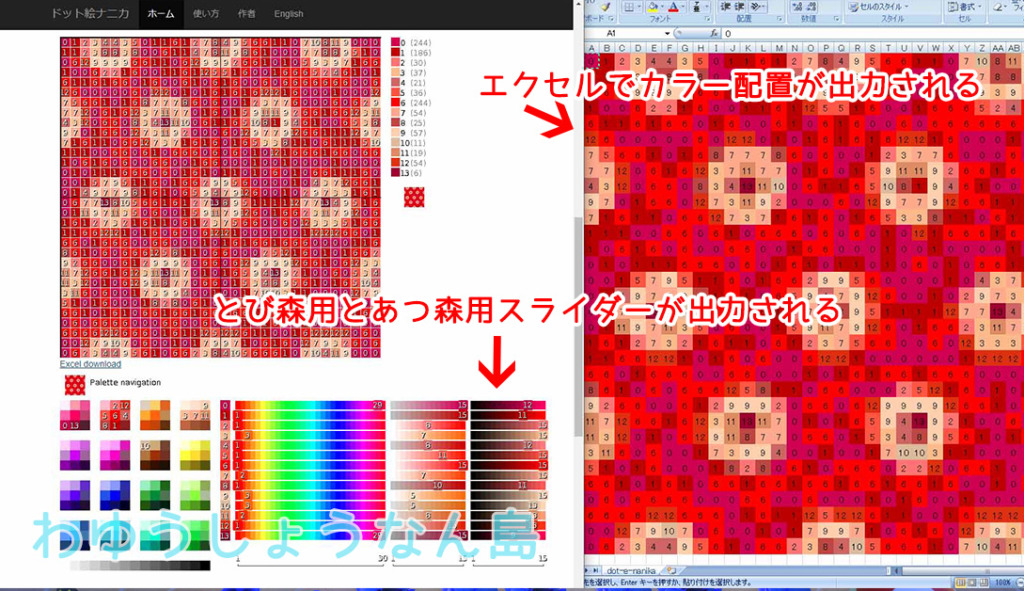
できること
- 背景透過出力ができる
- カラーパレットの出力ができる(スライダーの数値が出力される)
- 詳細なカラー配置図が出力される

慣れや個人差がありますが、あつ森用カラーパレットの表示は『ドット絵ナニカ』のほうが分かりやすいように思います。
できないこと
- あつまれどうぶつの森での再編集
- とりこんだマイデザインの配布

いかがでしたか?マイデザイン作成のヒントになれば幸いです。皆様もぜひ良いマイデザインライフを!
和遊湘南Digital/WSDG通信の記事 for あつ森
- 【あつ森】着物のマイデザインvol.1おしゃれな服の作り方/ノーマルとPROのかたがみについて
- 【あつ森】着物のマイデザインvol.2おしゃれな服の作り方/グラデーションパレットを作る
- 【あつ森】着物のマイデザインvol.3おしゃれな服の作り方/展開図とパレットを使って着物をデザインする
- 【あつ森】着物のマイデザインvol.4おしゃれな服の作り方/図解でわかる着物の格と決まりごと 執筆中
- 【あつ森】着物のマイデザインvol.5配布中一覧 執筆中

 Nukku
Nukku島に大きな絵を描きたい時や設計図が欲しい時に便利です。カラースライダーも表示されます。どうぶつの森以外のサービスにも使えるドット絵が作成できます。